Post WordPress: come crearli e gestirli
Pubblicato: 2021-04-28Anche se WordPress è un sistema di gestione dei contenuti (CMS) completo, la sua caratteristica più fondamentale è la creazione di post. Puoi creare post per i contenuti del blog oppure puoi crearli per i prodotti WooCommerce. Puoi persino creare tipi di post personalizzati che funzionano come qualsiasi cosa, da eventi del calendario, voci di portfolio, discussioni sul forum e quasi qualsiasi altra cosa tu possa immaginare. Il nostro obiettivo in questo post è aiutarti a creare e gestire i tuoi post per ottenere il massimo da WordPress al livello più elementare.
Iscriviti al nostro canale Youtube
Cosa sono i post di WordPress?
I post sono la base dell'intero sistema di contenuti di WordPress. Certo, plugin, widget, temi, hook e API sono fantastici. Ma senza WordPress Posts, non possono fare quasi nulla.
La documentazione ufficiale su WordPress.org lo mette molto succintamente:
I post sono l'elemento principale (o contenuto) di un blog. I Post sono gli scritti, le composizioni o le discussioni.
Accanto alle pagine (che sono simili, ma utilizzate in un modo completamente diverso), i post sono il modo principale in cui sia gli amministratori che i visitatori interagiscono con il tuo sito. Posti una foto del tuo bel pranzo e una ricetta? Questo è un post. Scrivere un tutorial sull'uso degli effetti al passaggio del mouse Divi? Inviare. Pubblicare un articolo WordPress su come creare e gestire articoli WordPress? Crea un articolo su WordPress!
Scherzi a parte, lavorare con i post è l'abilità più fondamentale e utile che puoi avere con WordPress.
Creazione di post WordPress
Il primo passo per creare post WordPress è dare un'occhiata alla dashboard di WordPress. Trovare i post nella barra laterale di sinistra (1) . Da lì, puoi selezionare Aggiungi nuovo dalla stessa barra laterale o nella parte superiore della pagina Tutti i post (2) .

Da lì, verrai indirizzato all'editor, che ora per impostazione predefinita è l'editor di blocchi di Gutenberg. Puoi anche utilizzare il plug-in Editor classico e il processo sarà sempre lo stesso, ma avrà un aspetto diverso.
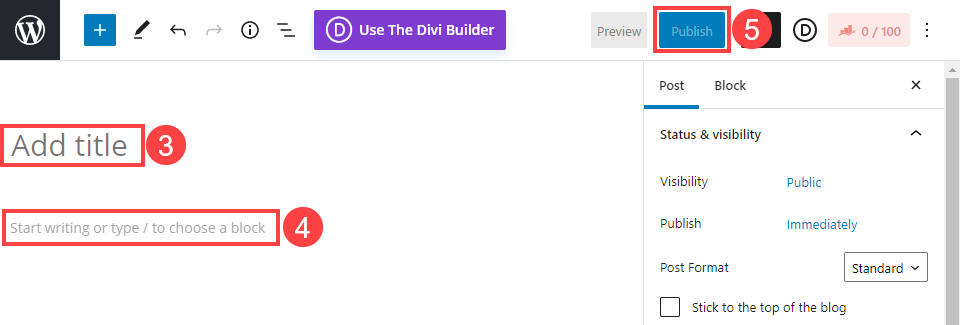
Usare l'editor di blocchi è molto semplice. E semplice. Dove dice Aggiungi titolo (3) , digita come vuoi che venga chiamato il post (e per impostazione predefinita, quale sarà lo slug dell'URL). Per impostazione predefinita, l'editor dei blocchi aggiunge un blocco di testo per iniziare (4) . Opportunamente, dice Inizia a scrivere o digita / per scegliere un blocco .
Anche se non fai altro per il Post, puoi compilare questi due punti e fare clic su Pubblica (5) . Questo è tutto ciò che serve per creare post WordPress! Tuttavia, vorrai sicuramente fare di più prima di premere il pulsante di pubblicazione. In primo luogo, aggiungendo metadati e un'immagine in primo piano. Questi aiutano immensamente.

Il Permalink (6) per il tuo nuovo post è l'URL in cui verrà pubblicato. Puoi personalizzarlo in base a ciò che desideri, ma nella maggior parte dei casi rispecchierà il titolo del post che scegli. La selezione delle categorie appropriate (7) non solo aiuterà i tuoi utenti a navigare nel tuo sito e a trovare i tuoi contenuti, ma così facendo dirai anche ai crawler dei motori di ricerca come sono ordinate le cose.
I tag (8) sono simili alle categorie in quanto mostrano i vari modi in cui separi i contenuti, ma desideri che siano specifici. Laddove i post del blog di ricette potrebbero essere la categoria, potresti utilizzare il formaggio grigliato come tag per restringere ulteriormente il campo per utenti e crawler.

Molti temi e plug-in utilizzano le immagini in evidenza di WordPress (9) per identificare i tuoi post, incluso il contenuto principale che viene visualizzato quando il post viene condiviso sui social media. L' estratto (10) è il complimento scritto a quell'immagine condivisa. Temi e plug-in, social network e persino i risultati di ricerca spesso mostrano gli estratti quando sono disponibili. Quindi vale sicuramente la pena di riassumere il contenuto dell'articolo in una frase o due mentre crei i post di WordPress.
Gestire i post di WordPress
Una volta creati alcuni post WordPress, di tanto in tanto dovrai eseguire un po' di manutenzione su di essi e gestire alcuni dettagli che cambiano nel tempo. Sotto l'elemento Tutti i post (1) nella dashboard, passa il mouse su qualsiasi voce e verrà visualizzata una serie di opzioni (2) .
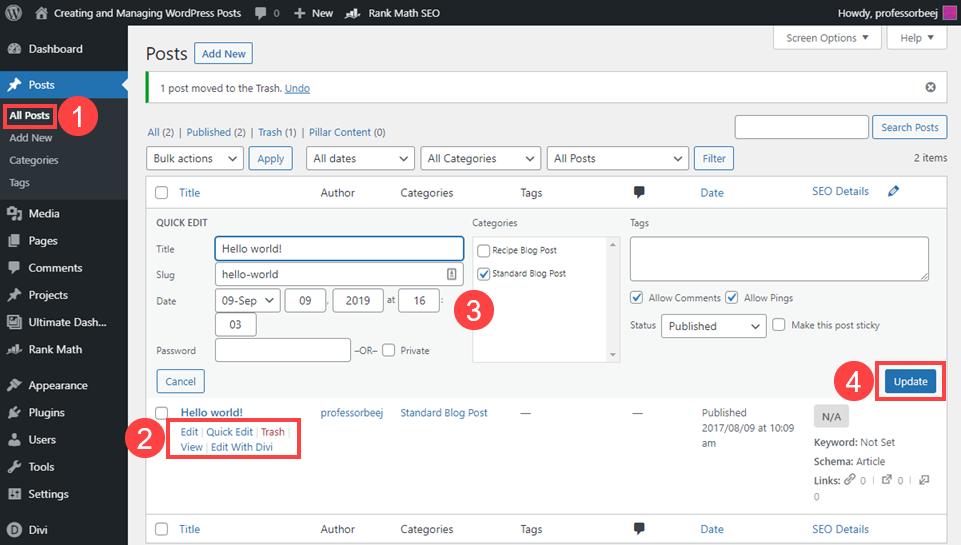
Facendo clic su Modifica rapida (2) si espanderanno i dettagli del post (3) in cui è possibile gestire i dettagli non relativi al contenuto. È possibile modificare titolo e slug, data di pubblicazione, categorie, tag, stato di pubblicazione, ecc. Non è possibile apportare modifiche a contenuto scritto, immagini in primo piano e altri dettagli simili creati nell'editor di blocchi con il pulsante Modifica (2) . Facendo clic su questo tornerai all'editor dei blocchi.
Gestione di tag e categorie
I tag sono molto semplici da gestire. Puoi crearli mentre procedi in tempo reale, semplicemente digitandoli nel campo nell'editor dei blocchi o nel pannello di modifica rapida. Per un controllo più preciso, vai su Post - Tag (5) e puoi creare e controllare lo slug del nome e la descrizione di ogni singolo tag sul tuo sito.

La descrizione è usata raramente, quindi non preoccuparti di renderla perfetta. E la colonna Conteggio mostrerà quanti post in tutto il tuo sito utilizzano quel tag. Fare clic per andare a un elenco di questi post.
Dando un'occhiata a Categorie(6) , vedrai che questa pagina sembra sorprendentemente simile. In effetti, ad eccezione di 1 dettaglio principale, è esattamente lo stesso. Non è un caso, poiché i tag e le categorie sono parte integrante della struttura organizzativa di tutti i contenuti di WordPress.
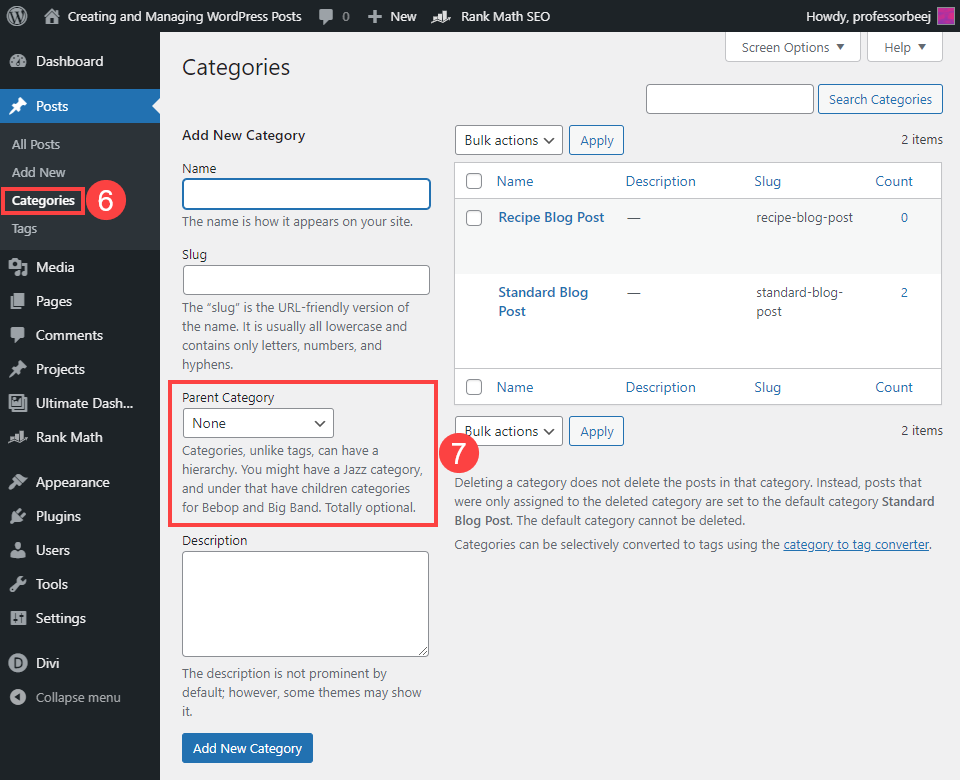
Il menu a discesa Categoria padre (7) ti consente di assegnare una tassonomia alle tue categorie. Ciò significa che puoi avere sottocategorie per aiutarti a organizzare il tuo sito. Forse una categoria Ricette per zuppe andrebbe sotto il genitore Post del blog di ricette . Ma Tomato Basil sarebbe ancora un tag perché è specifico.
Avvolgendo
I post di WordPress sono la parte fondamentale dell'utilizzo del CMS. Una volta che impari i dettagli di ciò che i post ti consentono di fare, avrai WordPress che fa i salti mortali in pochissimo tempo. La gestione dei post può richiedere molto lavoro, soprattutto se il tuo sito ha migliaia e migliaia di articoli. Avere buone tassonomie e strutture di tag può essere d'aiuto e sapere quando sfruttare il pulsante Modifica rapida per evitare di caricare l'intero editor di blocchi può farti risparmiare un'incredibile quantità di tempo sulla vita a lungo termine del tuo sito.
Quali sono i tuoi suggerimenti per creare e gestire i post di WordPress?
Immagine in primo piano dell'articolo di GoodStudio / shutterstock.com
